移动硬盘插了不显示 移动硬盘插上电脑不显示怎么处理
更新时间:2023-12-22 12:42:10作者:jiang
随着科技的不断发展,移动硬盘已经成为我们日常生活中必不可少的存储设备之一,有时候我们可能会遇到这样的问题:当我们将移动硬盘插入电脑时,却发现它并没有显示出来。这种情况可能让我们感到困惑和烦恼,那么我们该如何处理呢?本文将为大家详细介绍一些解决此问题的方法。
操作方法:
1.第一步,检查下你的硬盘灯是否正常亮着。

2.第二步,如果灯亮着,那么试试换一根硬盘的数据线。

3.第三步,把你的硬盘插入到电脑。在桌面上右击此电脑,点击管理,如图所示。
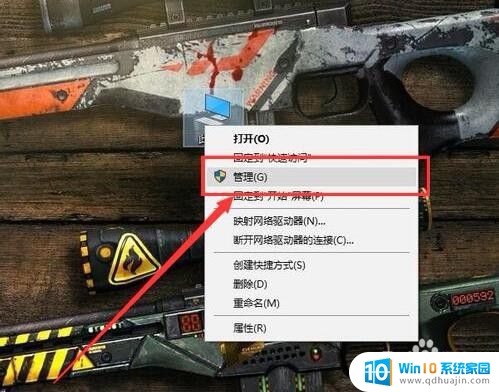
4.第四步,打开之后,点击左侧的磁盘管理,如图所示。
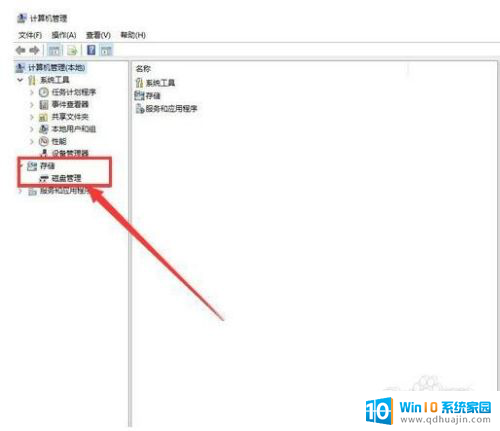
5.第五步,在无法正常显示的磁盘上右击。从弹出的菜单中选择“更改驱动器号和路径”。
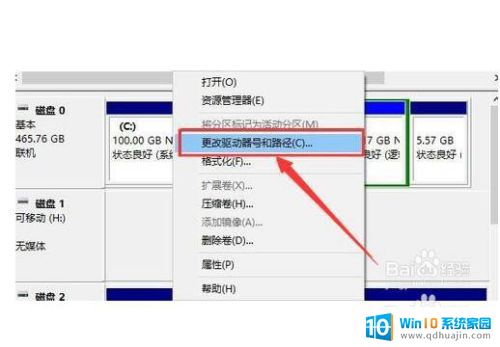
6.第六步,在打开的窗口中点击“添加”按钮。然后为当前分区指定一个“盘符”,并点击“确定”按钮。这样你的硬盘就可以正常显示了啦。
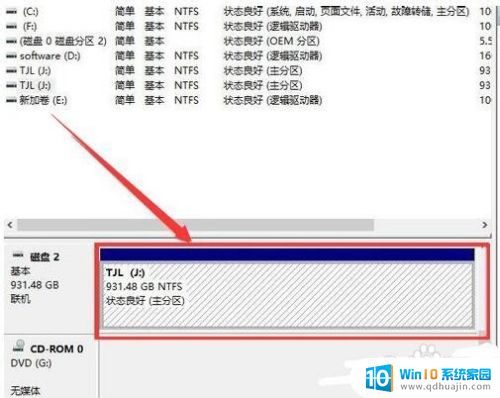
以上就是移动硬盘插上却无法显示的全部内容,如果你遇到了这种情况,可以根据我的操作步骤来解决,操作非常简单快速,一步到位。
- 上一篇: 7zfm解压软件怎么用 7 zip如何压缩多个文件
- 下一篇: vr眼镜怎么操作 VR眼镜怎么调节焦距
移动硬盘插了不显示 移动硬盘插上电脑不显示怎么处理相关教程
热门推荐
电脑教程推荐
win10系统推荐
- 1 萝卜家园ghost win10 64位家庭版镜像下载v2023.04
- 2 技术员联盟ghost win10 32位旗舰安装版下载v2023.04
- 3 深度技术ghost win10 64位官方免激活版下载v2023.04
- 4 番茄花园ghost win10 32位稳定安全版本下载v2023.04
- 5 戴尔笔记本ghost win10 64位原版精简版下载v2023.04
- 6 深度极速ghost win10 64位永久激活正式版下载v2023.04
- 7 惠普笔记本ghost win10 64位稳定家庭版下载v2023.04
- 8 电脑公司ghost win10 32位稳定原版下载v2023.04
- 9 番茄花园ghost win10 64位官方正式版下载v2023.04
- 10 风林火山ghost win10 64位免费专业版下载v2023.04